Cómo instalar aplicaciones de la tienda sin cambiar a una cuenta de Microsoft en Windows 10
Actualizado 2023 de enero: Deje de recibir mensajes de error y ralentice su sistema con nuestra herramienta de optimización. Consíguelo ahora en - > este enlace
- Descargue e instale la herramienta de reparación aquí.
- Deja que escanee tu computadora.
- La herramienta entonces repara tu computadora.
La capacidad de iniciar sesión en el sistema operativo Windows con una cuenta de Microsoft se introdujo por primera vez con Windows 8 y la función también está presente en la última versión de Windows 10.
Iniciar sesión en Windows 10 con una cuenta de Microsoft le permite acceder rápidamente a todos los servicios de Microsoft desde OneDrive a Skype y Outlook.com. Además, con la misma cuenta de Microsoft en todos sus dispositivos, puede sincronizar Windows, la configuración de Office y otros datos en todos sus dispositivos. Y lo que es más importante, necesita una cuenta de Microsoft para comprar aplicaciones en la tienda oficial de Windows.
Hay muchos usuarios que han instalado y utilizan Windows 10 sin una cuenta de Microsoft. Es decir, hay miles de usuarios que ejecutan Windows 10 con una cuenta de usuario local, pero desean instalar aplicaciones de la Tienda sin cambiar su cuenta local a la cuenta de Microsoft.
Como probablemente ya haya observado, la aplicación Store en Windows 10 le permite navegar e instalar aplicaciones gratuitas sin pedirle que inicie sesión con una cuenta de Microsoft. Sin embargo, para comprar una aplicación o un juego, debe iniciar sesión con una cuenta de Microsoft.
Notas importantes:
Ahora puede prevenir los problemas del PC utilizando esta herramienta, como la protección contra la pérdida de archivos y el malware. Además, es una excelente manera de optimizar su ordenador para obtener el máximo rendimiento. El programa corrige los errores más comunes que pueden ocurrir en los sistemas Windows con facilidad - no hay necesidad de horas de solución de problemas cuando se tiene la solución perfecta a su alcance:
- Paso 1: Descargar la herramienta de reparación y optimización de PC (Windows 11, 10, 8, 7, XP, Vista - Microsoft Gold Certified).
- Paso 2: Haga clic en "Start Scan" para encontrar los problemas del registro de Windows que podrían estar causando problemas en el PC.
- Paso 3: Haga clic en "Reparar todo" para solucionar todos los problemas.
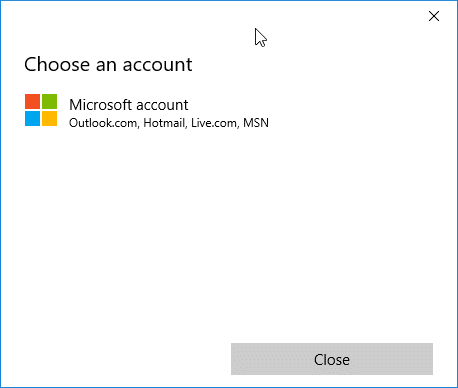
Las tiendas de aplicaciones en todos los sistemas operativos requieren que los usuarios inicien sesión en la Tienda y es una práctica estándar. El problema con Windows 10 es que cuando inicia sesión en la aplicación Store con una cuenta de Microsoft (se aplica a los usuarios que inician sesión en Windows 10 con una cuenta de usuario local), Windows 10 migra automáticamente su cuenta de usuario local a una cuenta de Microsoft.
Es decir, con la configuración predeterminada, cuando inicia sesión en la aplicación Store con una cuenta de Microsoft, su cuenta local se actualiza automáticamente a la cuenta de Microsoft.
Si desea comprar aplicaciones de la Tienda con una cuenta de Microsoft pero no desea cambiar su cuenta local a una cuenta de Microsoft, aquí le mostramos cómo puede usar una cuenta de Microsoft para iniciar sesión en la Tienda de Windows sin cambiar su cuenta de Windows. 10 de la cuenta local a la cuenta de Microsoft.
Instale las aplicaciones de la Tienda en Windows 10 sin migrar a la cuenta de Microsoft
NOTA: Como probablemente sabrá, cuando inicia sesión en Windows 10 con una cuenta de Microsoft, inicia sesión automáticamente en la Tienda y no es necesario que vuelva a iniciar sesión.
Paso 1: abra el menú Inicio y luego haga clic en el mosaico Tienda. Y si no puede encontrar el mosaico de Tienda en el menú Inicio, escriba Tienda en el menú Inicio o en el cuadro de búsqueda de la barra de tareas y luego presione la tecla Intro para iniciar la aplicación Tienda.
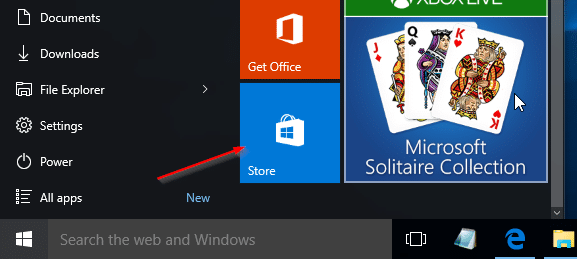
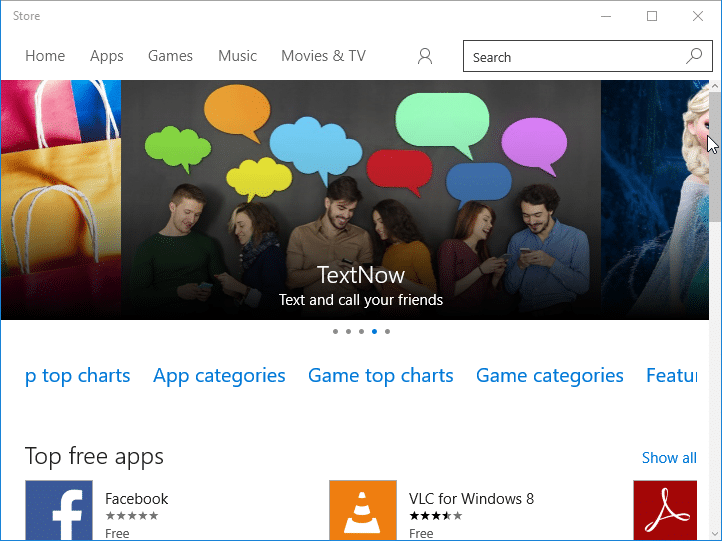
Paso 2: una vez que se inicia la aplicación Store, haga clic en el ícono de usuario pequeño (ubicado junto al cuadro de búsqueda) y luego haga clic en la opción Iniciar sesión.
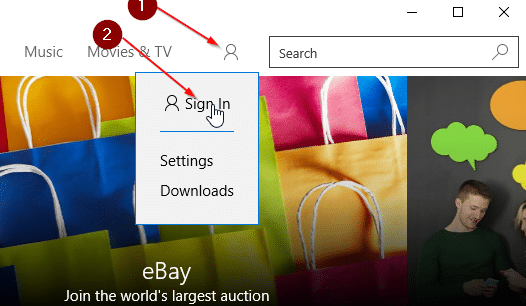
Paso 3: aquí, haga clic en la cuenta de Microsoft.
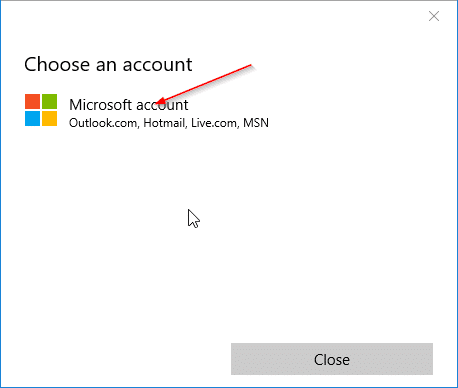
Paso 4: cuando vea Agregar su cuenta de Microsoft, ingrese su ID y contraseña de cuenta de Microsoft, y luego haga clic en el botón Iniciar sesión.
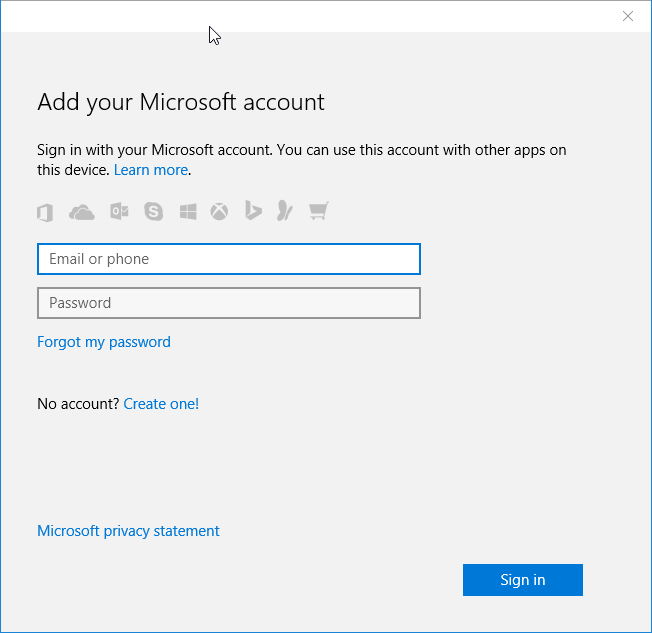
Paso 5: cuando aparezca el siguiente cuadro de diálogo, POR FAVOR no ingrese su contraseña de Windows. En su lugar, inicie sesión solo en esta aplicación si desea instalar aplicaciones de la Tienda sin migrar su cuenta de usuario local a Microsoft.
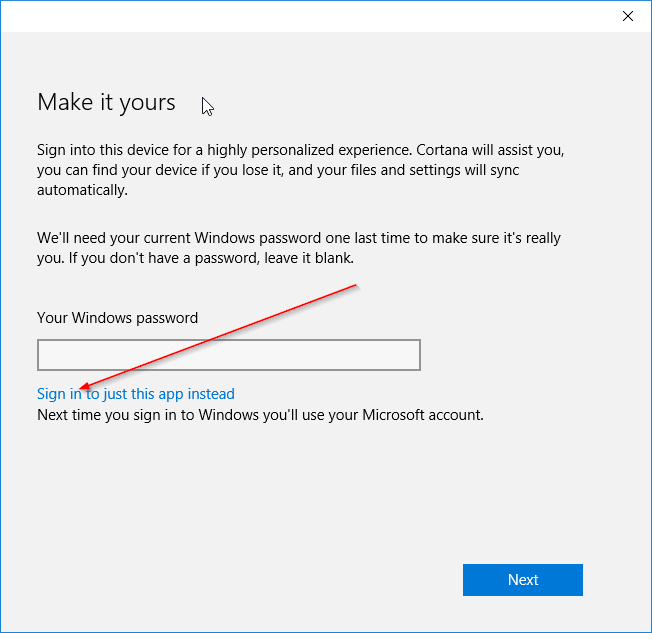
Escribir la contraseña de Windows y hacer clic en el botón Siguiente cambiará automáticamente su cuenta de usuario local a la cuenta de Microsoft.
¡Eso es todo! Ahora puede instalar aplicaciones desde la Tienda. ¡Diviértete con Windows 10!

